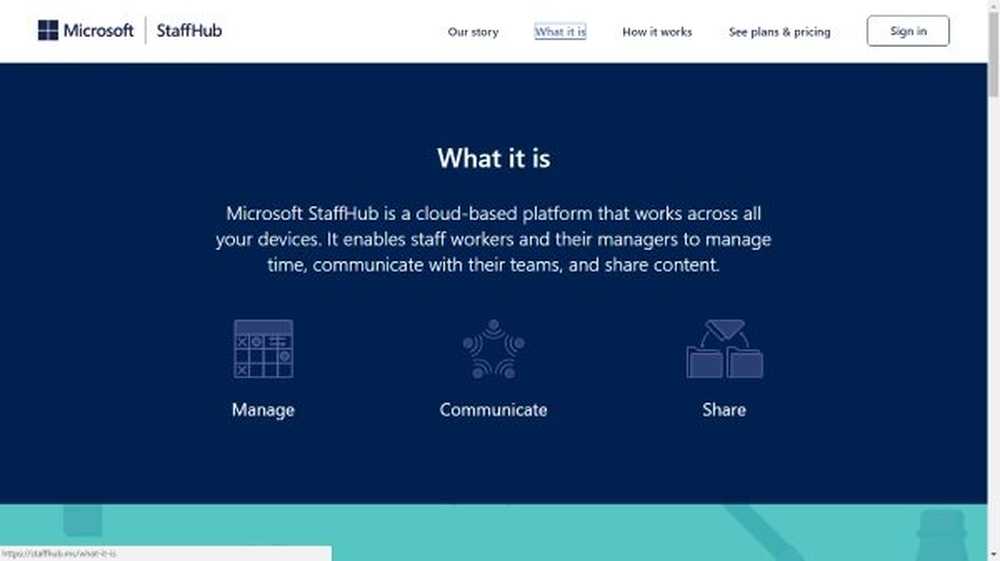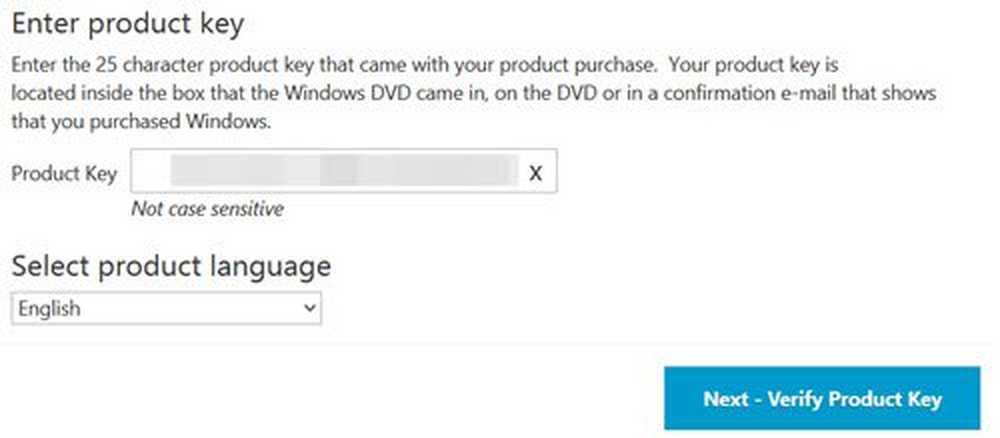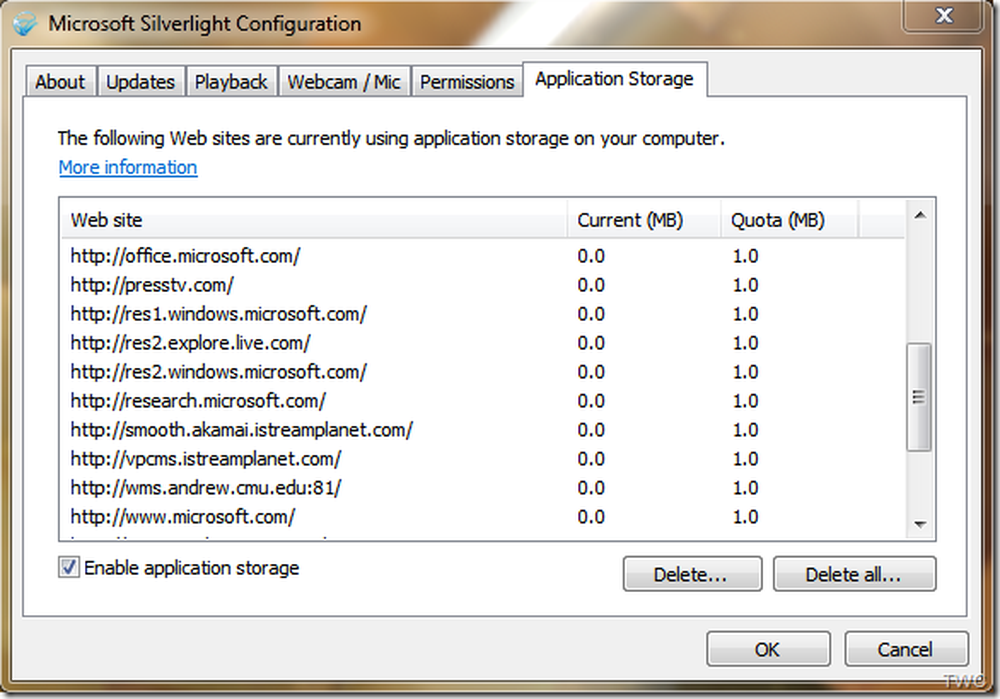Microsoft Snip Annotate Screenshots mit E-Ink oder Voice
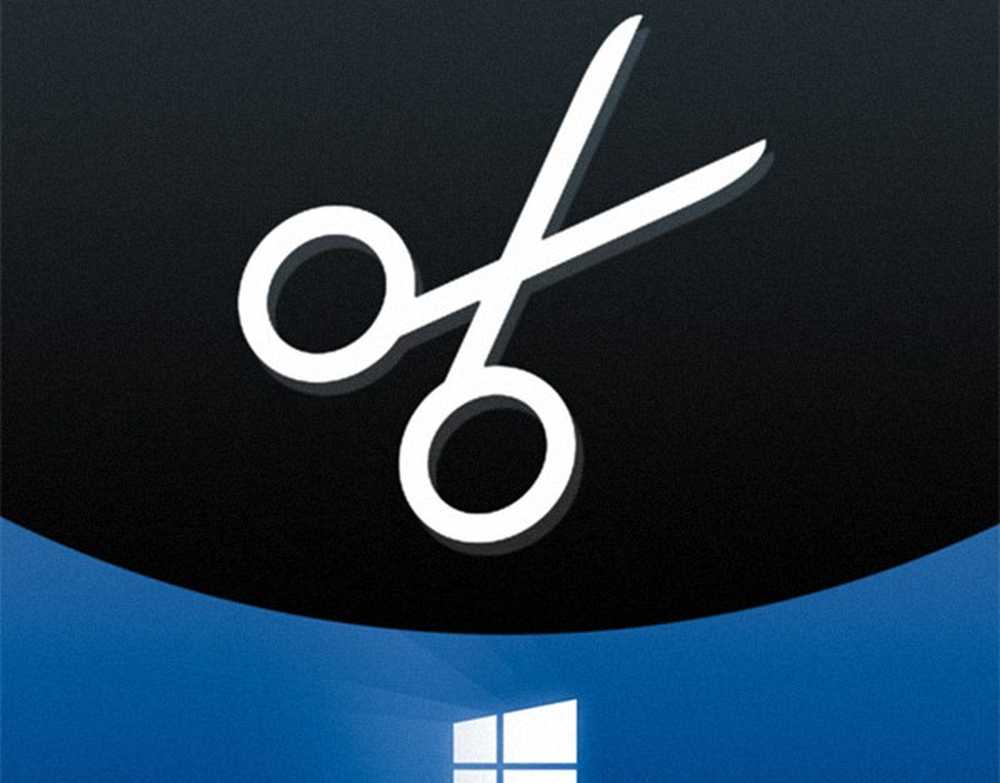
Es ermöglicht Anmerkungen mit E-Ink und Ihrer Stimme. Hier ist unser erster Blick auf Microsoft Snip Preview und seine Möglichkeiten.
Laden Sie Microsoft Snip Microsoft Garage herunter
Wenn Sie Snip selbst ausprobieren möchten, klicken Sie einfach auf diesen Link oder den Screenshot unten.
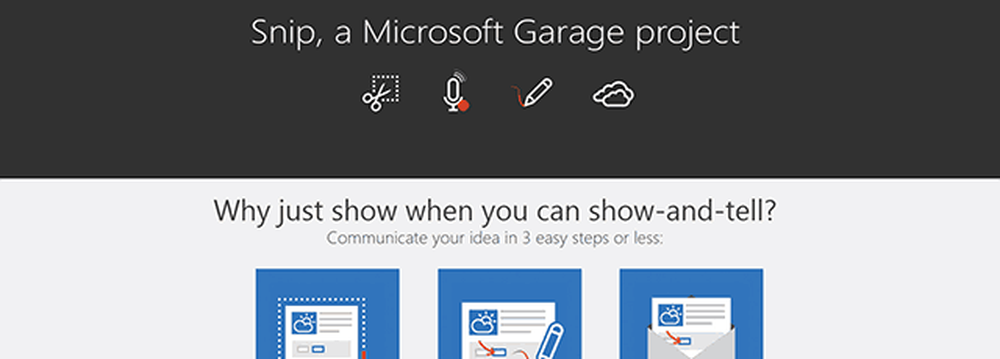
Snip-Schnittstelle und -Funktionen
Beim Starten von Snip wird ein elegantes Menü angezeigt, das mit einer glatten Animation angezeigt wird, ähnlich dem Xbox-Spielmenü in Windows 10. Mit der ersten Schaltfläche können Sie einen Screenshot eines bestimmten Bereichs erstellen. Die zweite öffnet eine leere Leinwand zum Kritzeln, und die dritte Taste verwendet die Kamera Ihres PCs, um ein Foto aufzunehmen.
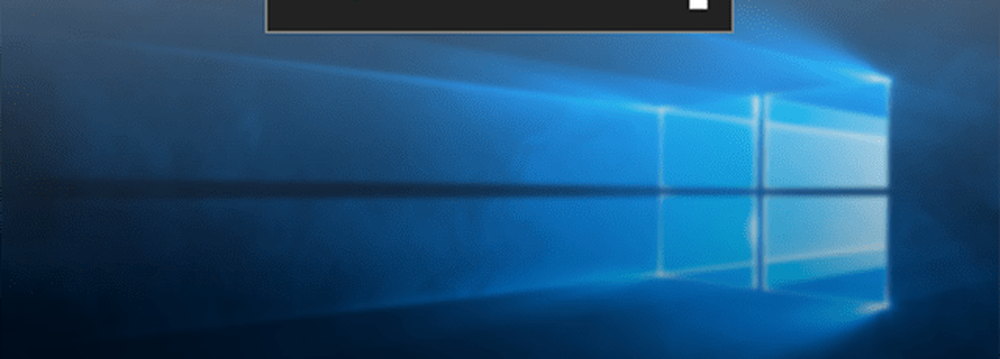
Unter der Schaltfläche "Schließen" finden Sie eine Schaltfläche, über die Sie auf die Bibliothek zugreifen können, von der aus Sie alle Ihre Schnipsel anzeigen und verwalten können. Der einzige Bereich, in dem Sie möglicherweise etwas enttäuscht sind, ist die Registerkarte Einstellungen. Es sind nur die Untermenüpunkte "Feedback", "Privacy" und "Terms" - dort nicht viel zu sehen.
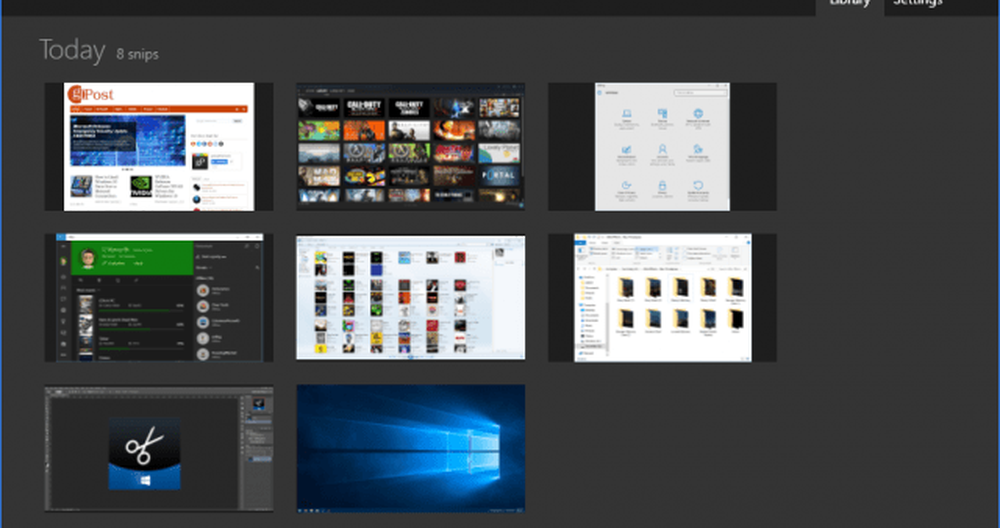
In der Bibliothek können Sie die Screenshots öffnen, die Sie bearbeiten und mit Anmerkungen versehen möchten. Für Anmerkungen können Sie zwischen vier verschiedenen Stiftgrößen und fünf verschiedenen Farben wählen. Anmerkungen können während der Aufnahme auftreten
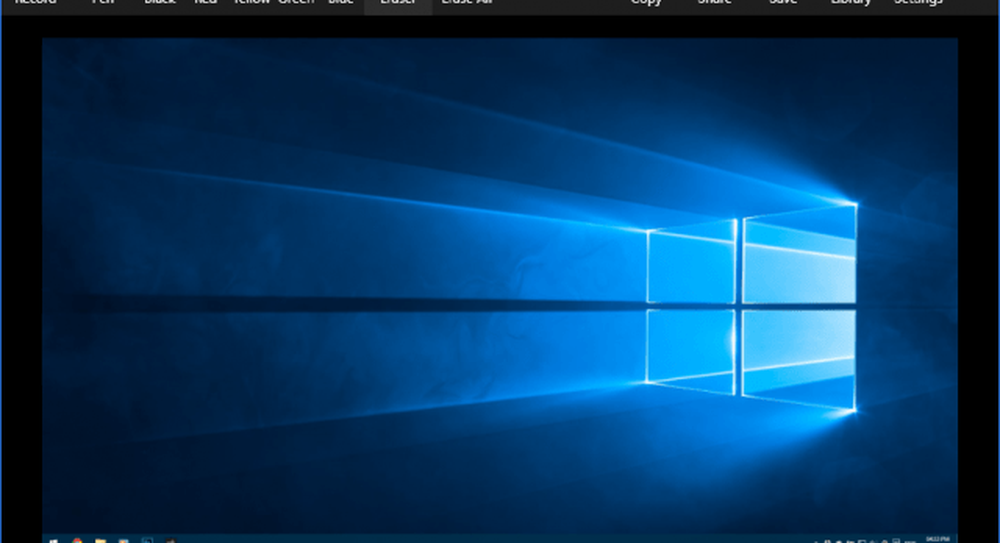
Anmerkungen und Audio
Das Hauptaugenmerk von Snip liegt auf der Erstellung kurzer Lehrclips mit Voice-Overs und Live-Anmerkungen. Nach der Aufnahme eines Clips können Sie ihn abspielen, hochladen und einen Link oder Einbettungscode abrufen oder lokal als MP4-Datei speichern.
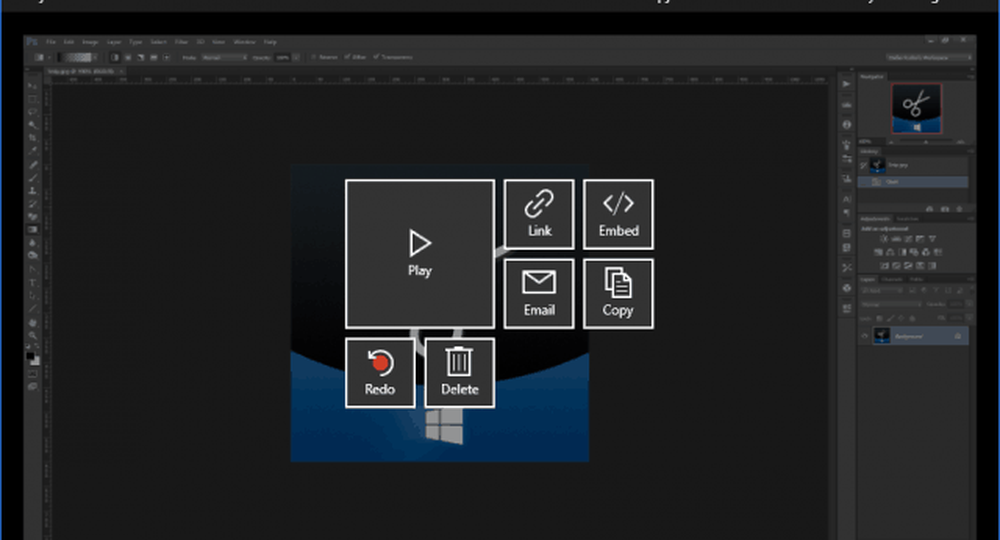
So sieht ein hochgeladener Clip mit dem Embed-Code von Microsoft aus:

Urteil
Seltsamerweise scheint bei einigen Videos das Audio für etwa eine halbe Sekunde abzuschneiden, wenn es ins Internet hochgeladen wird. Eine weitere Inkonsistenz besteht darin, dass die Stärke der Anmerkungen von der Spielergröße abhängt. Wenn Sie versuchen, das Video von Microsoft normal und im Vollbildmodus wiederzugeben, werden Sie feststellen, dass die Stiftstärke sehr unterschiedlich ist. Dies bedeutet, dass der Player die Anmerkungen tatsächlich in Echtzeit rendert, anstatt ein verschlüsseltes Video abzuspielen. Dies ist großartig, um die Dateigröße niedrig zu halten, aber für gleichbleibende Stiftgrößen anscheinend schlecht. Dies ist noch in der Beta-Phase, sodass Sie Fehler erwarten können, die in der Zukunft behoben werden sollten.
Während unsere letzte Seite normalerweise "Final Verdict" heißt, ist es schwierig, ein abschließendes Wort auf eine Software zu schlagen, die sich noch in der Beta-Phase befindet. Hier und da gibt es einige Inkonsistenzen, aber insgesamt ist Snip ein hervorragender Nachfolger des Snipping Tools in den vorherigen Windows-Versionen.
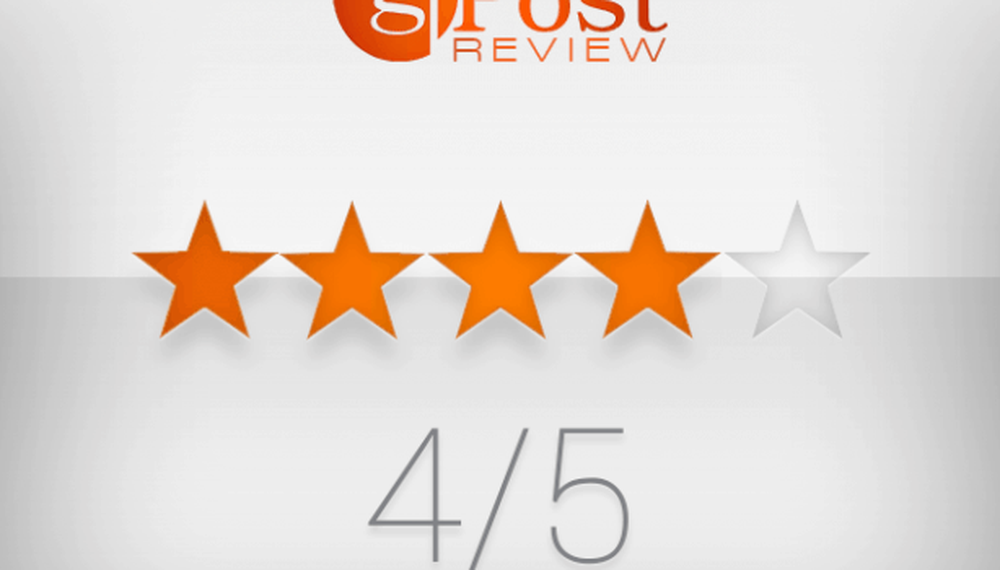
Es ist erwähnenswert, dass Snip sowohl mit Windows 7 und 8.1 als auch mit Windows 10 funktioniert. Wenn Sie nach einem kostenlosen Screenshot-Dienstprogramm suchen, das leistungsfähigere Optionen als das Snipping Tool bietet, probieren Sie es aus und lassen Sie uns wissen, in was Sie denken die Kommentare unten.